Come rimpicciolire lo schermo del computer
Varie / / November 28, 2021
Come ridurre lo schermo del computer: Se stai affrontando questo problema in cui lo schermo del tuo computer viene ingrandito, ad esempio le icone del desktop appaiono grandi e anche quando navigando in internet tutto sembra grande quindi sei nel posto giusto perché oggi vedremo come risolvere il problema problema. Non c'è una causa particolare di questo errore in quanto può essere semplicemente causato dalla modifica della risoluzione dello schermo o per errore potresti aver ingrandito.

Ora, questo problema può essere facilmente risolto semplicemente riducendo lo zoom o provando le varie correzioni elencate in questa guida. Il problema è semplicemente che gli utenti non conoscono questa funzionalità ma non preoccuparti, ora lo sapresti. Quindi, senza perdere tempo, vediamo come rimpicciolire lo schermo del computer con l'aiuto della guida elencata di seguito.
Contenuti
- Come rimpicciolire lo schermo del computer
- Metodo 1: regola le dimensioni delle icone del desktop
- Metodo 2: modifica la risoluzione dello schermo
- Metodo 3: scegli Icone piccole per la dimensione delle icone del desktop
- Metodo 4: ripristina il tuo PC in un momento precedente
Come rimpicciolire lo schermo del computer
Assicurati che creare un punto di ripristino nel caso qualcosa vada storto.
Metodo 1: regola le dimensioni delle icone del desktop
Tieni premuto il tasto Ctrl sulla tastiera piuttosto che usare la rotellina del mouse per regolare la dimensione delle icone del desktop che sarebbe risolvere facilmente questo problema.
Nota: Per risolvere questo problema in una volta, premi Ctrl + 0 che riporterebbe tutto alla normalità.
Metodo 2: modifica la risoluzione dello schermo
1.Premere il tasto Windows + I per aprire le Impostazioni, quindi fare clic su Sistema.

2.Ora in Scala e layout, dal "Modificare le dimensioni di testo, app e altri elementi" discesa scegli "100% (consigliato)“.
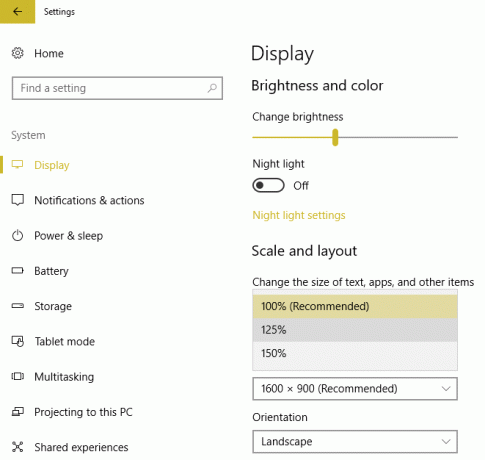
3.Allo stesso modo, sotto Risoluzione scegli il Risoluzione consigliata.
4.Riavvia il PC per salvare le modifiche.
Metodo 3: scegli Icone piccole per la dimensione delle icone del desktop
1.Fare clic con il pulsante destro del mouse in un'area vuota del desktop e selezionare Visualizzazione.
2.Dal menu Visualizza fare clic su "Piccole icone" o "Icone medie“.

3.Ciò riporterebbe le icone del desktop alla loro dimensione normale.
4.Riavvia il PC per salvare le modifiche.
Metodo 4: ripristina il tuo PC in un momento precedente
1.Premere il tasto Windows + R e digitare "sysdm.cpl"quindi premi invio.

2.Seleziona Protezione del sistema scheda e scegli Ripristino del sistema.

3.Fare clic su Avanti e scegliere il desiderato Punto di ripristino del sistema.

4.Seguire le istruzioni sullo schermo per completare il ripristino del sistema.
5.Dopo il riavvio, potresti essere in grado di farlo rimpicciolire facilmente lo schermo del computer.
Consigliato:
- Correggi l'errore del punto di ingresso non trovato in Windows 10
- Correggi la riproduzione di video su schermo verde di YouTube
- Disinstallare Microsoft Security Essentials in Windows 10
- Correzione dell'installazione di Windows 10 non riuscita con errore C1900101-4000D
È così che hai imparato con successo Come rimpicciolire lo schermo del computer ma se hai ancora domande su questo post, sentiti libero di chiederle nella sezione dei commenti.


